
Tạo mục tự động hóa nhà mới
Tự động hóa nhà cho phép bạn tự động hóa các phụ kiện và cảnh trong nhà khi một sự kiện xảy ra. Bạn cũng có thể tạo mục tự động hóa nhà nâng cao bằng các tác vụ. Tự động hóa nhà nâng cao cho phép bạn sử dụng lô-gic để điều khiển các thiết bị – ví dụ: Nếu nhiệt độ cao hơn 21º C thì bật quạt.
Tự động hóa phụ kiện và cảnh
Trong ứng dụng Phím tắt, chạm vào Tự động hóa
 hoặc nếu bạn đã tạo một mục tự động hóa, hãy chạm vào
hoặc nếu bạn đã tạo một mục tự động hóa, hãy chạm vào  ở góc phía trên bên phải.
ở góc phía trên bên phải. 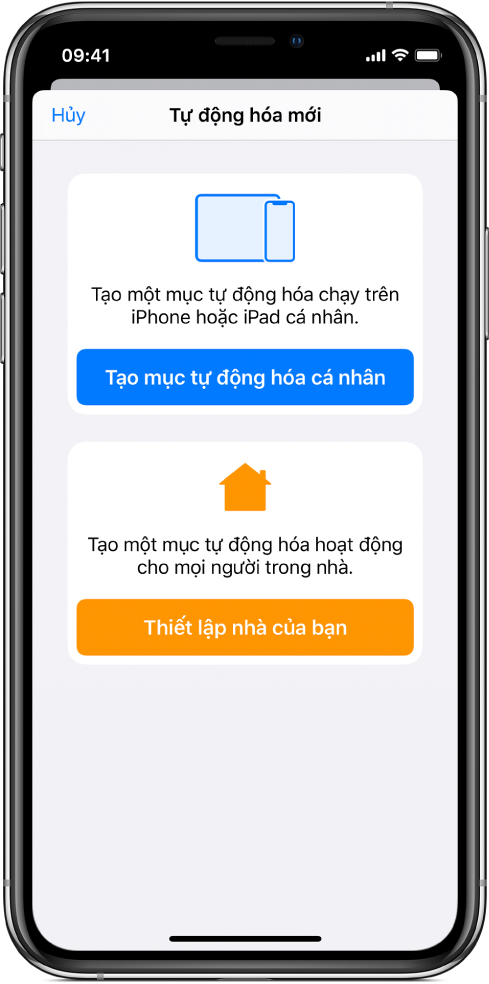
Chạm vào Tạo mục tự động hóa nhà.
Chọn điều kiện kích hoạt.
Để biết thêm thông tin, hãy xem Điều kiện kích hoạt tự động hóa nhà.
Chọn các tùy chọn cho điều kiện kích hoạt, sau đó chạm vào Tiếp.
Chọn các phụ kiện và cảnh sẽ tự động hóa, sau đó chạm vào Tiếp.
Để biết thêm thông tin, hãy xem bài viết Hỗ trợ của Apple, Thiết lập và sử dụng ứng dụng Nhà.
Thực hiện một trong các thao tác sau:
Chạm vào một cảnh để xem trước cảnh.
Chạm vào một phụ kiện để bật hoặc tắt.
Mẹo: Nếu bạn định cấu hình phụ kiện để bật cùng với mục tự động hóa nhà, bạn có thể cài đặt để tắt phụ kiện sau một khoảng thời gian được chỉ định.
Chạm và giữ một phụ kiện để định cấu hình.
Để kiểm tra mục tự động hóa của bạn, hãy chạm vào Kiểm tra tự động hóa này.
Chạm vào Xong.
Chuyển đổi mục tự động hóa thành phím tắt
Việc chuyển đổi mục tự động hóa nhà thành phím tắt cho phép bạn kết hợp các tác vụ để tự động hóa các phụ kiện xung quanh nhà, dựa trên lô-gic và dữ liệu từ các nguồn bên ngoài.
Trong Phím tắt, chạm vào Tự động hóa
 hoặc nếu bạn đã tạo một mục tự động hóa, hãy chạm vào
hoặc nếu bạn đã tạo một mục tự động hóa, hãy chạm vào  ở góc phía trên bên phải.
ở góc phía trên bên phải. Chạm vào Tạo mục tự động hóa nhà.
Chọn điều kiện kích hoạt.
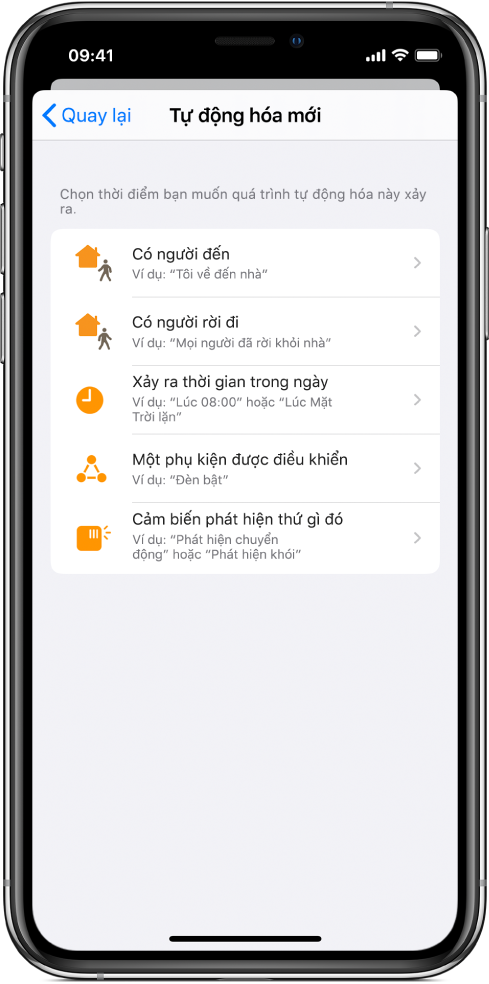
Để biết thêm thông tin, hãy xem Điều kiện kích hoạt tự động hóa nhà.
Chọn các tùy chọn cho điều kiện kích hoạt, sau đó chạm vào Tiếp.
Chạm vào Chuyển đổi thành phím tắt.
Để xem tất cả các tác vụ khả dụng mà bạn có thể thêm vào mục tự động hóa, hãy chạm vào
 ở đầu danh sách; nhập một cụm từ trong trường tìm kiếm để tìm kiếm một tác vụ cụ thể.
ở đầu danh sách; nhập một cụm từ trong trường tìm kiếm để tìm kiếm một tác vụ cụ thể.Để biết thêm thông tin, hãy xem Chia sẻ phím tắt.
Để thêm một tác vụ vào mục tự động hóa của bạn, hãy chạm và giữ tác vụ trong danh sách, sau đó kéo đến vị trí mà bạn muốn trong trình sửa tự động hóa.
Bạn cũng có thể chạm vào một tác vụ để thêm vào cuối danh sách tác vụ trong trình sửa tự động hóa.
Thêm số lượng tác vụ mà bạn cần vào mục tự động hóa.
Mẹo: Bạn có thể thay đổi thứ tự của các tác vụ bằng cách kéo chúng đến các vị trí khác nhau trong trình sửa mục tự động hóa.
Để kiểm tra mục tự động hóa của bạn, hãy chạm vào
 .
.Để dừng mục tự động hóa, hãy chạm vào
 .
.Chạm vào Tiếp.
Một bản tóm tắt về mục tự động hóa của bạn xuất hiện.
Chạm vào Xong.
Bạn cũng có thể tạo mục tự động hóa nhà bằng ứng dụng Nhà, hãy xem bài viết Hỗ trợ của Apple này.